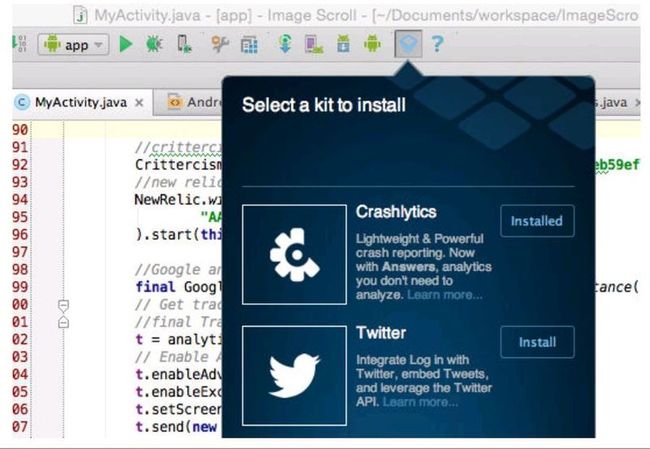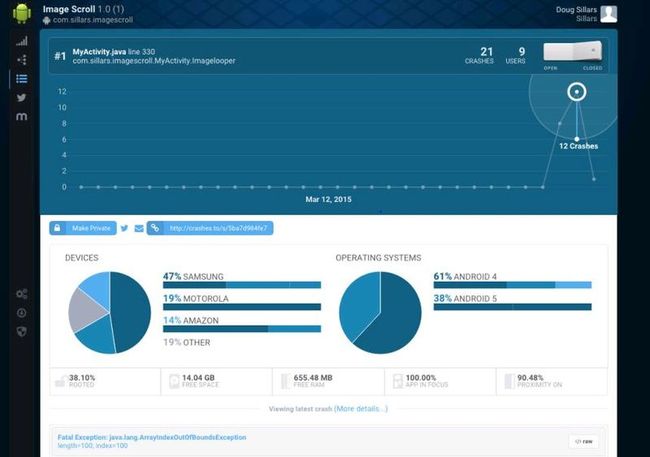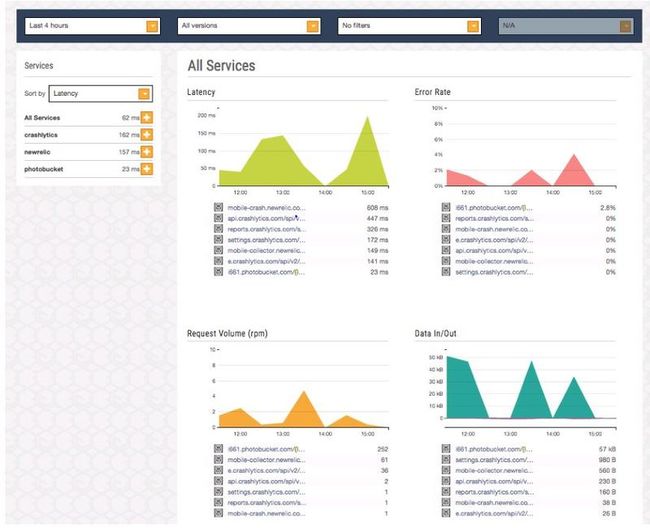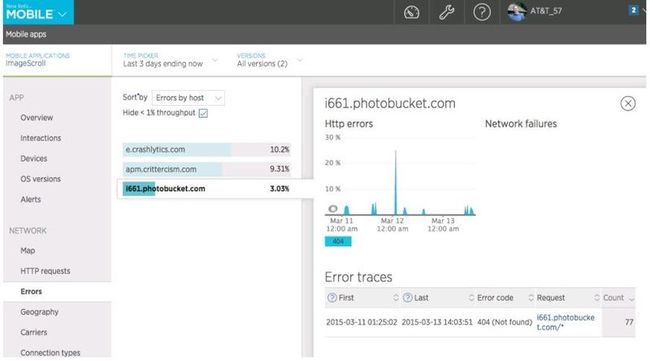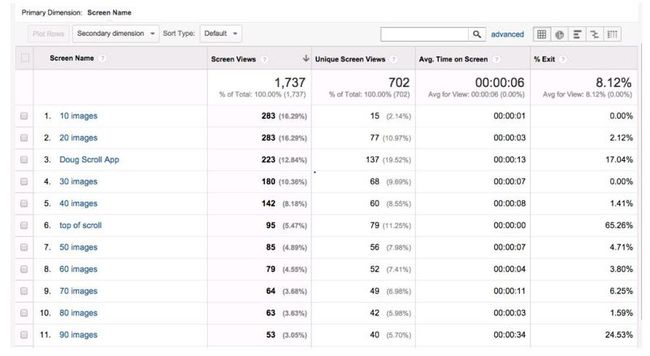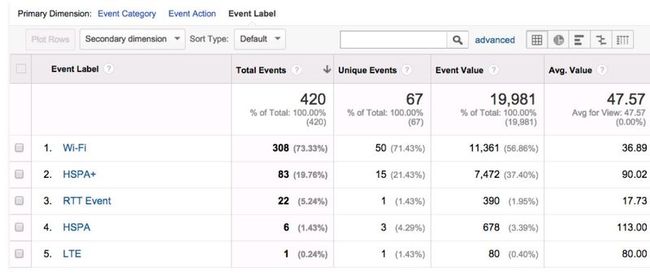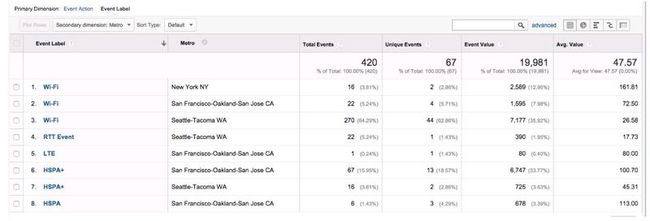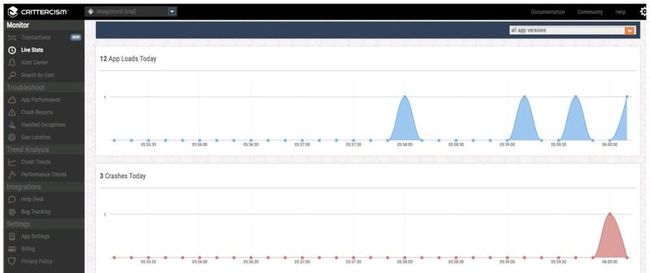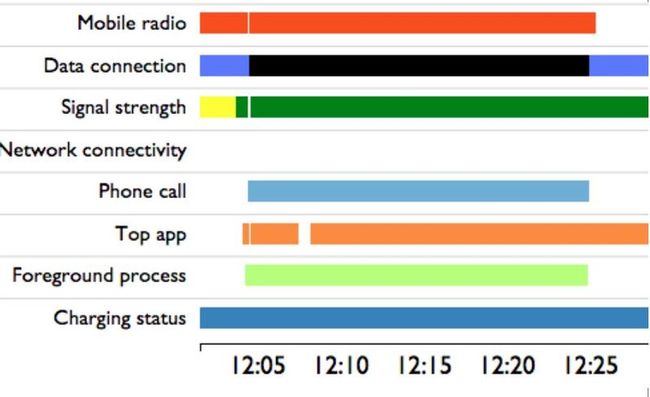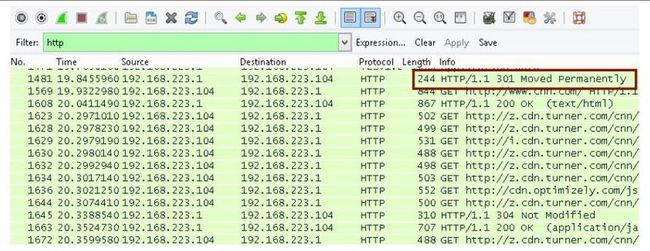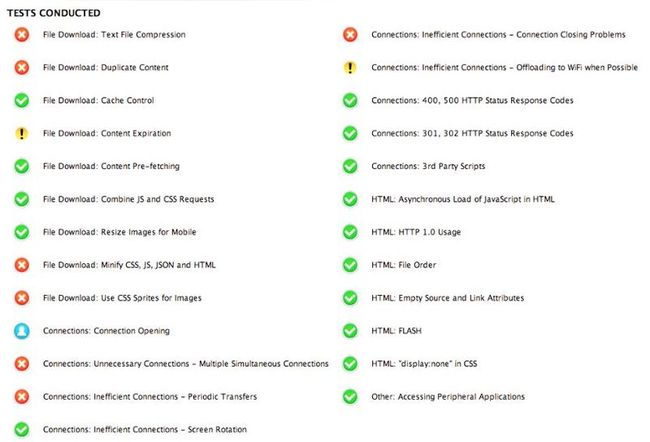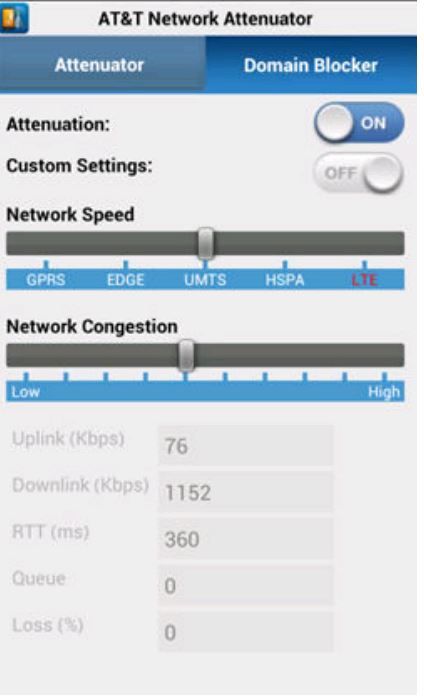安卓测试相关
CPU
CPU有大小之分、系统会自动调配。
查看CPU:
$ adb shell top -n 1 -m 10 -d 1 * daemon not running. starting it now on port 5037 * * daemon started successfully * User 6%, System 23%, IOW 0%, IRQ 0% User 8 + Nice 0 + Sys 29 + Idle 88 + IOW 0 + IRQ 0 + SIRQ 0 = 125 PID PR CPU% S #THR VSS RSS PCY UID Name 7543 0 16% R 1 1344K 568K shell top 212 2 9% S 8 12816K 3032K root /system/bin/netd 1043 0 4% S 95 663500K 81248K fg system system_server 6484 0 2% S 20 532780K 46148K bg u0_a82 com.coomix.app.bus 1832 0 0% S 6 7304K 640K root /system/bin/mpdecision 26896 0 0% S 1 0K 0K root kworker/0:0H 206 0 0% S 1 1072K 388K system /system/bin/servicemanager 227 0 0% S 1 944K 408K system /system/bin/qrngd 3 0 0% S 1 0K 0K root ksoftirqd/0 30 1 0% S 1 0K 0K root smsm_cb_wq
-m 10 表示查看使用CPU最多的是个进程。
User 8 + Nice 0 + Sys 29 + Idle 88 + IOW 0 + IRQ 0 + SIRQ 0 = 125
上面表示每种状态消耗的时间(10s内,单位ms),最大值是100×CPU个数。
$ adb shell dumpsys cpuinfo Load: 17.55 / 18.49 / 20.27 CPU usage from 10958ms to 955ms ago with 99% awake: 19% 1043/system_server: 17% user + 1.1% kernel / faults: 453 minor 16% 212/netd: 2% user + 14% kernel / faults: 2354 minor 8.5% 2885/dnsmasq: 0.9% user + 7.6% kernel 5.1% 10968/com.coomix.app.bus: 2.7% user + 2.4% kernel / faults: 135 minor 1.4% 227/qrngd: 0% user + 1.4% kernel 0.8% 3/ksoftirqd/0: 0% user + 0.8% kernel 0.6% 11016/com.coomix.app.bus:remote: 0.4% user + 0.2% kernel / faults: 34 minor 0.5% 131/w1_bus_master1: 0% user + 0.5% kernel 0.5% 1832/mpdecision: 0% user + 0.5% kernel 0.4% 1804/mcd: 0.3% user + 0.1% kernel 0.3% 1326/com.android.phone: 0.2% user + 0.1% kernel 0% 7/kworker/u:0H: 0% user + 0% kernel 0.1% 151/mmcqd/0: 0% user + 0.1% kernel 0% 205/healthd: 0% user + 0% kernel 0% 207/vold: 0% user + 0% kernel 0% 226/thermal-engine: 0% user + 0% kernel 0.1% 281/sdcard: 0% user + 0.1% kernel 0% 387/xtwifi-client: 0% user + 0% kernel 0% 1113/com.android.systemui: 0% user + 0% kernel / faults: 1 minor 0% 1375/com.miui.whetstone: 0% user + 0% kernel 0% 1533/com.miui.powerkeeper:service: 0% user + 0% kernel / faults: 10 minor 0% 1983/com.lbe.security:service: 0% user + 0% kernel / faults: 1 minor 0.1% 2061/com.lbe.security.miui: 0% user + 0.1% kernel 0% 2566/com.miui.securitycenter: 0% user + 0% kernel 0% 5518/kworker/0:0: 0% user + 0% kernel 0% 8118/kworker/0:1: 0% user + 0% kernel 0% 21358/kworker/0:4: 0% user + 0% kernel 0% 26896/kworker/0:0H: 0% user + 0% kernel 0.1% 28973/kworker/u:3: 0% user + 0.1% kernel 50% TOTAL: 23% user + 24% kernel + 1.5% softirq
第一行为过去的1,5和15分钟内的平均CPU负载。然后时近7秒所有应用CPU使用情况。
RUM
真实用户测量(RUM Real User Measurement): 收集应用的运行时数据,汇总的结果,输出报告和寻找数据中可能出现的问题。
有些公司自己开发RUM。如果不能自己开发,市面也有一些免费或者收费的工具。
集成SDK:
我们这里安装了:
Crashlytic:成立于2011年,是专门为移动应用开者发提供的保存和分析应用崩溃信息的工具。
Crittercism:提供了世界上首个领先的移动应用性能管理(mAPM)解决方案。其SDK被嵌入了成千上万的应用中,在全世界有近十亿用户。该公司致力于收集性能数据,例如错误报告、崩溃诊断细节、面包屑(breadcrumbs,指导航记录)、设备/载体/OS统计和用户行为等。这些数据大部分是非结构化的,并且随着应用程序、版本、设备和使用模式的不同变化很大。
Google分析(Google Analytics): 由Google所提供的网站流量统计服务。
NewRelic: 参考资料:https://en.wikipedia.org/wiki/New_Relic。
另外国内的听云做得也不错,虽然技术比不上国外同行,但是网络相对比较快捷点。对数据安全等要求比较高的,建议不要使用听云。
比如显示图片的方法:
imageViews=new ImageView[100];
public int Imagelooper(int numberofaddedimages, int totalImageCount, RelativeLayout rl){
for(int i=0;i<numberofaddedimages;i++)
{
totalImageCount = totalImageCount++;
//for analytics I want to track crashes.. so lets force it to crash
// if(totalImageCount ==100){
// totalImageCount=0;
// }
//if totalImageCount reaches 100 the app crashes since I have exceeded the array size
imageViews[totalImageCount]=new ImageView(this);
如果数据越界达到100,日志报错如下:
03-13 14:01:32.351 13772-13837/com.sillars.imagescroll I/image downloaded? number: 99 03-13 14:01:32.469 13772-13837/com.sillars.imagescroll I/ImageDownloader? image99responsetime (2RTT): 38 03-13 14:01:34.637 13772-13772/com.sillars.imagescroll E/AndroidRuntime? FATAL EXCEPTION: main Process: com.sillars.imagescroll, PID: 13772 java.lang.ArrayIndexOutOfBoundsException: length=100; index=100 at com.sillars.imagescroll.MyActivity.Imagelooper(MyActivity.java:327) at com.sillars.imagescroll.MyActivity$3.onScrollStopped(MyActivity.java:178) at com.sillars.imagescroll.MyScrollView$1.run(MyScrollView.java:37) at android.os.Handler.handleCallback(Handler.java:739) at android.os.Handler.dispatchMessage(Handler.java:95) at android.os.Looper.loop(Looper.java:135) at android.app.ActivityThread.main(ActivityThread.java:5221) at java.lang.reflect.Method.invoke(Native Method) at java.lang.reflect.Method.invoke(Method.java:372) at com.android.internal.os.ZygoteInit$MethodAndArgsCaller.run (ZygoteInit.java:899) at com.android.internal.os.ZygoteInit.main(ZygoteInit.java:694) 03-13 14:01:35.329 13772-13797/com.sillars.imagescroll I/Fabric? Crashlytics report upload complete: 550346640083-0001-35CC-27DD9B9DA026.cls 03-13 14:01:54.291 13772-15861/com.sillars.imagescroll I/com.newrelic.agent.android? Harvester: connected 03-13 14:01:54.291 13772-15861/com.sillars.imagescroll I/com.newrelic.agent.android? Harvester: Sending 102 HTTP transactions. 03-13 14:01:54.291 13772-15861/com.sillars.imagescroll I/com.newrelic.agent.android? Harvester: Sending 1 HTTP errors. 03-13 14:01:54.292 13772-15861/com.sillars.imagescroll I/com.newrelic.agent.android? Harvester: Sending 0 activity traces. 03-13 14:02:05.070 13772-13772/com.sillars.imagescroll I/Process? Sending signal. PID: 13772 SIG: 9
Crashalytics的报告如下:
详情参见:http://crashes.to/s/5ba7d984fe7。
New Relic还可以针对具体的HTTP代码进行分析,如下:
Google Analytics可以分析用户行为:
我们进行分页,也可以从用户的退出看出问题:
/initialize tracker at top of the screen
t = analytics.newTracker(R.xml.app_tracker);
// Enable Advertising Features.
t.enableAdvertisingIdCollection(true);
t.enableExceptionReporting(true);
t.setScreenName("top of scroll");
t.send(new HitBuilders.ScreenViewBuilder().build());
<snip>
//10 more images were just requested, so update the screen name in Google Analytics
t.setScreenName(totalImageCount + " images");
t.send(new HitBuilders.ScreenViewBuilder().build());
//and add a crittercism Breadcrumb
Crittercism.leaveBreadcrumb(totalImageCount + " images")
增加网络分析:
t.send(new HitBuilders.EventBuilder()
.setCategory("RTT Event")
.setValue(AvgRTT.longValue())
.setAction("ImageRTT").setLabel(networkConnection).build());
Crittercism.beginTransaction(networkConnection);
Crittercism.setTransactionValue(networkConnection, AvgRTT.intValue());
Crittercism.endTransaction(networkConnection);
最后,要注意sdk本身的性能。
网络性能
无线连接时,功耗从4.5mA增大125 mA。 Wi-Fi 240mA。但是无线连接的服务质量保证开销大,实际耗电更多。Nexus 6的Wi-Fi开启连接3mA,发送数据240 mA。
注意通话时对流量会有影响。
Wireshark是强大的抓包工具,在windows下配合Connectify使用,可以放出wifi来抓包。
Fiddler是一个HTTP代理,可以查看HTTPS流量,但是不能解开HTTPS的文件和内容。
MITMProxy和Fiddler类似, 用法参见:https://mitmproxy.org/doc/mitmproxy.html
应用程序资源优化(ARO Application Resource Optimizer)是监控Android和iOS的应用网络性能的工具。这是来自AT&T的免费/开源工具,它包含许多和Wireshark的和Fiddler相同的数据包捕获功能。且可以收集蜂窝网络数据。
对于Android版本,ARO Data Collector APK在设备上执行tcpdump,需要root权限。如果没有root,也可以运行,但是不能查看进程对应的连接 。
ARO会截取对应的屏幕。缺点,不能解析HTTPS。
对于包含网页的应用,http://www.webpagetest.org/。
安卓网络优化
网络优化通常是尽可能快地下载,然后关闭无线以节省电量。
•减少HTTP请求
•使用CDN(内容分发网络 Content Delivery Network)
•添加一个Expire头
•Gzip组件
•将样式表放在顶部
•脚本放在底部
•避免CSS表达式
•将JavaScript和CSS放在外部文件
•减少DNS查找
•减少JavaScript
•避免重定向
•删除重复的脚本
•配置的ETag
•缓存Ajax
参考资料:http://www.ibm.com/developerworks/cn/web/1308_caiys_jsload/
Gzip是最常见的算法。Zopfli算法比Gzip压缩强5%,但是压缩和解压更耗时,适用于不是经常变的内容。开启压缩,一般在 .htaccess文件:
<ifModule mod_gzip.c>
mod_gzip_on Yes
mod_gzip_dechunk Yes
mod_gzip_item_include file .(html?|txt|css|js|php|pl)$
mod_gzip_item_include handler ^cgi-script$
mod_gzip_item_include mime ^text/.*
mod_gzip_item_include mime ^application/x-javascript.*
mod_gzip_item_exclude mime ^image/.*
mod_gzip_item_exclude rspheader ^Content-Encoding:.*gzip.*
</ifModule>
文本文件最小化,比如下面代码:
<html>
<title> A Sample Page</title>
<body>
with some sample text
<--do more here-->
</body>
</html>
修改为:
<html><title> A Sample Page</title><body>with some sample text</body></html>
通常可以减少20-50%。
图片的质量和大小之间要有个合适点。要存储不同分辨率的图片。要获取图片的MetaData,google的图片通常压缩了85%,要根据不同的场景使用不同的压缩。google的WebP格式也可以考虑。
缓存:客户端开启缓存;服务器端设置缓存时间。
Android 4.0及以上版本开启缓存的方法:
private void enableHttpResponseCache() {
try {
long httpCacheSize = 10 * 1024 * 1024; // 10 MiB
File httpCacheDir = new File(getCacheDir(), "http");
Class.forName("android.net.http.HttpResponseCache")
.getMethod("install", File.class, long.class)
.invoke(null, httpCacheDir, httpCacheSize);
} catch (Exception httpResponseCacheNotAvailable) {
Log.d(TAG, "HTTP response cache is unavailable.");
}
}
设备上每个文件的缓存时间由服务器设置在头部。在缓存时间里,文件直接从cache获取。缓存时间过后,会重新请求并设置缓存时间,如果文件没有修改,则会返回304。控制的方法如下:
缓存控制(添加Expire头):是最常用的方法。可以设置Private/Public,多用于CDN;no-store表示不缓存;no-cache:使用之前先验证,实际是有缓存的; max age=X表示缓存时间,单位是秒,通常为 0 (等同于no-cache); 60, 300, 600, 3600 (1 hour),86400 (1 day), 3153600 (1 year)。
ETag或实体标签(entity tag)是万维网协议HTTP的一部分。ETag是HTTP协议提供的若干机制中的一种Web缓存验证机制,并且允许客户端进行缓存协商。这就使得缓存变得更加高效,而且节省带宽。如果资源的内容没有发生改变,Web服务器就不需要发送一个完整的响应。ETag也可用于乐观并发控制,作为一种防止资源同步更新而相互覆盖的方法。
ETag是随机标识符,由Web服务器根据URL上的资源的特定版本而指定,类似于指纹,如果没有修改则返回304了,适用于频繁修改的文件。比如:
HTTP/1.1 200 OK Accept-Ranges: bytes Cache-Control: max-age=86400 Content-Type: image/jpeg Date: Tue, 28 Jan 2014 00:14:55 GMT Etag: "b17ad00-1f17-46723595372c0" Expires: Wed, 29 Jan 2014 00:14:55 GMT Last-Modified: Thu, 09 Apr 2009 18:23:47 GMT Server: Apache/2.2.3 (CentOS) X-Cache: HIT Content-Length: 7959
Expire不如ETag和缓存常用。失效时间单位是天。
尽可能组合连接数。要尽量使用已有连接,蜂窝和无线的使用查询:
public static String getNetworkClass(Context context) {
ConnectivityManager cm = (ConnectivityManager) context.getSystemService(Context.CONNECTIVITY_SERVICE);
NetworkInfo info = cm.getActiveNetworkInfo();
if(info==null || !info.isConnected())
return "-"; //not connected
if(info.getType() == ConnectivityManager.TYPE_WIFI)
return “wifi";
if(info.getType() == ConnectivityManager.TYPE_MOBILE){
return “cellular";
}
}
return “unknown";
}
一些动作需要再网络开启的时候再操作,比如:
if (Tel.getDataActivity() >0){
if (Tel.getDataActivity() <4){
//1, 2, 3 response means that the cellular radio is transmitting!
//download the image here using image getter
imagegetter(counter, numberofimages);
//and show the ad
AdRequest adRequest = new AdRequest();
adRequest.addTestDevice(AdRequest.TEST_EMULATOR);
adView.loadAd(adRequest);
// Initiate a generic request to load it with an ad
adView.loadAd(new AdRequest());
}
}
超过15s不使用的连接,尽量要关闭。
HttpURLConnection connectionCloseProperly = (HttpURLConnection) ulrn.openConnection();
connectionCloseProperly.setRequestProperty("connection", "close"); //this disables "keep-alive"
connectionCloseProperly.setUseCaches(true);
connectionCloseProperly.connect();
Object response = connectionCloseProperly.getContent();
InputStream isclose = connectionCloseProperly.getInputStream();
...download and render bitmap image
connectionCloseProperly.disconnect();
内容分发网络(Content delivery network或Content distribution network,缩写:CDN)是指一种通过互联网互相连接的电脑网络系统,提供高性能、可扩展性、及低成本的网络将内容传递给用户。
内容分发网络的总承载量可以比单一骨干最大的带宽还要大。这使得内容分发网络可以承载的用户数量比起传统单一服务器多。也就是说,若把有100Gbps处理能力的服务器放在只有10Gbps带宽的数据中心,则亦只能发挥出10Gbps的承载量。但如果放到十个有10Gbps的地点,整个系统的承载量就可以到10*10Gbps。
同时,将服务器放到不同地点,可以减少互连的流量,进而降低带宽成本。
对于TCP传输而言,TCP的速度(throughput)会受到延迟时间(latency)与数据包漏失率(packet loss)影响。为了改善这些负面因素,内容分发网络通常会指派较近、较顺畅的服务器节点将数据传输给用户。虽然距离并不是绝对因素,但这么做可以尽可能提高性能,用户将会觉得比较顺畅。这使得一些比较高带宽的应用(传输高清画质的视频)更容易推动。
内容分发网络另外一个好处在于有异地备援。当某个服务器故障时,系统将会调用其他邻近地区的服务器服务,进而提供接近100%的可靠度。
除此之外,内容分发网络提供给服务提供者更多的控制权。提供服务的人可以针对客户、地区,或是其他因子调整。
路由控制可以使用OpenWrt Linux。Faraday可以用于隔离无线信号。AT&T Network Attenuator 可以模拟各种无线信号:
根据网络类型区分速度:
TelephonyManager teleMan = (TelephonyManager)getSystemService(Context.TELEPHONY_SERVICE);
int networkType = teleMan.getNetworkType();
switch (networkType)
{case 1: netType = "GPRS";
networkSpeed = "slow";
break;
case 2: netType = "EDGE";
networkSpeed = "slow";
break;
case 3: netType = "UMTS";
networkSpeed = "medium";
break;
// we'll leave out a few network types, but you get the idea.
//You can see the full code on Github
case 13: netType = "LTE";
networkSpeed = "fast";
break;}
当然上面代码应该考虑信号强度。然后可以根据不同网络选择不同的图片:
switch(networkSpeed){
case "fast":
new ImageDownloader().execute(urlbig); //image is 143KB
break;
case "medium":
new ImageDownloader().execute(urlmed); //image is 41KB
break;
case "slow":
new ImageDownloader().execute(urlsmall); //image is 27KB
break;
}
记录下时间:1,服务器返回200的时间;2,下载图片的时间。计算出时延和吞吐量。
private Bitmap downloadBitmap(String url) {
Long start = System.currentTimeMillis(); //download start time
final DefaultHttpClient client = new DefaultHttpClient();
final HttpGet getRequest = new HttpGet(url);
try {HttpResponse response = client.execute(getRequest);
//check 200 OK for success
final int statusCode = response.getStatusLine().getStatusCode();
Long gotresponse = System.currentTimeMillis(); //time 200 response received
}
final HttpEntity entity = response.getEntity();
contentlength = entity.getContentLength();//get ContentLength of file
if (entity != null) {
InputStream inputStream = null;
try {
inputStream = entity.getContent();
final Bitmap bitmap = BitmapFactory.decodeStream(inputStream);
Long gotimage = System.currentTimeMillis();
//time image download completed
responsetime = gotresponse - start;
//time to the 200 ok response
imagetime = gotimage-start;
//download time
throughput = ((double)contentlength/1024)/((double)imagetime/1000); //KB/s
return bitmap;
}
高延时的环境,可以先多下载一些图片。
If (latency = normal){
if (ImagesBelowtheFold<2){
<get next batch of images>
}
}
Else {
//latency is high
if (ImagesBelowtheFold<4){
<get next batch of images>
//consider getting more images too
//also, smaller images?
}
Android 4.4.4以后可以开启Bluetooth HCI snoop log。
硬件特性
以三星S5为例:
1.指纹采集仪
2.心率监测仪
3.光监视器
4,相对湿度
5.环境温度
6.晴雨表
7. NFC
8.陀螺仪
9.加速度计
10.蓝牙
11.无线网络
12.调频收音机
13.蜂窝无线
14.正面和背面摄像头
15. GPS
16.磁场
17.光通量
18.电池温度
19.麦克风
20.触摸
谷歌报道,1秒设备使用的能源消耗等于2分钟的待机时间。5分钟的使用会消耗电池的1-1.6%。
电池的问题通常与硬件无关,应用设计与滥用设备功能大多是主要原因。
耗电因素
Android Power Profile
xml文件实例:
<?xml version="1.0" encoding="utf-8"?>
<device name="Android">
<item name="none">0</item>
<item name="screen.on">65</item>
<item name="screen.full">202</item>
<item name="bluetooth.active">87</item>
<item name="bluetooth.on">1</item>
<item name="wifi.on">3</item>
<item name="wifi.active">240</item>
<item name="wifi.scan">129</item>
<item name="dsp.audio">29</item>
<item name="dsp.video">215</item>
<item name="radio.active">125</item>
<item name="radio.scanning">25</item>
<item name="gps.on">1</item>
<array name="radio.on">
<value>4.5</value>
<value>4.5</value>
</array>
<array name="cpu.speeds">
<value>2457600</value>
<value>2265600</value>
<value>1958400</value>
<value>1728000</value>
<value>1574400</value>
<value>1497600</value>
<value>1267200</value>
<value>1190400</value>
<value>1036800</value>
<value>960000</value>
<value>883200</value>
<value>729600</value>
<value>652800</value>
<value>422400</value>
<value>300000</value>
</array>
<item name="cpu.idle">3.1</item>
<array name="cpu.active">
<value>348</value>
<value>313</value>
<value>265</value>
<value>232</value>
<value>213</value>
<value>203</value>
<value>176</value>
<value>132</value>
<value>122</value>
<value>114</value>
<value>97</value>
<value>92</value>
<value>84</value>
<value>74</value>
<value>56</value>
</array>
<item name="battery.capacity">2800</item>
<array name="wifi.batchedscan">
<value>.0002</value>
<value>.002</value>
<value>.02</value>
<value>.2</value>
<value>2</value>
</array>
</device>
大量消耗电池的硬件为屏幕,无线(蜂窝,Wi-Fi,蓝牙和GPS)和CPU(高处理速率)。上述文件存在/System/Frameworks/frameworks-res.apk中,反编译打开res/xml/power_profile.xml即可。单位都是毫安。
屏幕
Android的屏幕主要有两种:LED (Light Emitting Diode)和LCD (Liquid Crystal Display),功耗都比较大。后期的AMOLED、LED3等会更省电。
LCD屏幕有上千的通过背光照亮液晶体。液晶体的能耗很小,主要功耗在背光。LED的每个像素都有颜色和光。黑色功耗最少,白色功耗最大。
微波
尽可能一次下载足够多,然后关闭会更省电。尽量用基站信息代替GPS。
CPU
比如游戏中的后台计算。
其他传感器
注册传感器时可以使用getPower()方法来获得功耗。比如Nexus6的统计:
•加速度计:0.3毫安
•磁力计:10毫安
•陀螺仪:1.5毫安
•灯光:12.675毫安
•光0.175毫安
•晴雨表0.004毫安
•轮转11.8毫安
•地磁旋转 10.3毫安
•方向11.8毫安
•线性加速度1.8毫安
•重力1.8毫安
•倾斜0.3毫安
•设备位置分类 5.6-45毫安
•步骤检测 0.3毫安
休眠
休眠可以省电,但是需要注意唤醒间隔。
Wakelock和Alarm
Wakelock可以唤醒或者保持开启移动设备的部分部件。通常不建议使用,除非确实需要。可能的话,要尽量用JobScheduler代替。KitKat以前有很多Wakelock检测工具。KitKat及以后,root的应用才可使用Wakelock,adb中的batterystats有检测Wakelock的功能。
exact alarm只在使用精确的时间时调用。其他的用inexact alarm。
Doze框架
Android M release中增加了Doze框架限制唤醒频率。研究表明,设备处于空闲状态时电池70%的用于开启无线和连接。Doze框架允许部分窗口可以更新。状态如下:
*ACTIVE: 屏幕开启
*INACTIVE:屏幕关闭,但是设备没有休眠
*IDLE_PENDING: 打盹准备进入Doze。
*IDLE:休眠
*IDLE_MAINTENANCE:维护排队的alarm和更新的窗口。
强行切换Android M的状态:
adb shell dumpsys battery unplug //tricks the device to stop charging adb shell dumpsys deviceidle step //reusing this step walks you through the various states
基本电池分析
Settings → Battery中可以看到应用的电池使用情况。点击具体应用可以查看应用的消耗。点击上部可以查看历史电池消耗情况。可以比较流量和电量的消耗,计算出流量的速率,如果有大量的低速流量,说明设计不好。
Android M中增加了App Standby功能,阻止不常用的应用在非充电时连接网络或者发起进程。通过adb shell dumpsys usagestats可以查看使用频率。
高级电池监控
安卓4.4以后的adb中增加了batterystats功能。
adb shell dumpsys batterystats --reset adb shell dumpsys batterystats --enable full-wake-history (5.0才支持) adb shell dumpsys batterystats --charged (最近充满之后的电池消耗)
下面部分概述各阶段消耗情况:
Discharge step durations:
#0: +2m28s313ms to 88 (screen-on, power-save-off) #1: +2m38s364ms to 89 (screen-on, power-save-off) #2: +2m27s323ms to 90 (screen-on, power-save-off) #3: +2m8s449ms to 91 (screen-on, power-save-off) #4: +2m17s115ms to 92 (screen-on, power-save-off) #5: +2m7s924ms to 93 (screen-on, power-save-off) #6: +2m17s693ms to 94 (screen-on, power-save-off) #7: +2m6s425ms to 95 (screen-on, power-save-off) #8: +1m50s298ms to 96 (screen-on, power-save-off) #9: +3m0s436ms to 97 (screen-on, power-save-off)
下面部分对电源消耗做了统计:
Statistics since last charge: System starts: 0, currently on battery: false Time on battery: 30m 36s 621ms (99.3%) realtime, 27m 58s 456ms (90.8%) uptime Time on battery screen off: 3m 31s 100ms (11.4%) realtime, 52s 935ms (2.9%) uptime Total run time: 30m 48s 839ms realtime, 28m 10s 674ms uptime Start clock time: 2014-10-17-22-54-33 Screen on: 27m 5s 521ms (88.5%) 1x, Interactive: 27m 5s 837ms (88.5%) Screen brightnesses: dark 27m 5s 521ms (100.0%) Total full wakelock time: 29m 16s 938ms Total partial wakelock time: 17s 153ms Mobile total received: 187.99KB, sent: 201.15KB (packets received 750, sent 742) Phone signal levels: none 35s 29ms (1.9%) 10x poor 11m 7s 494ms (36.3%) 96x moderate 18m 29s 647ms (60.4%) 94x good 24s 451ms (1.3%) 7x Signal scanning time: 0ms
上次充满电后的统计:
Device battery use since last full charge Amount discharged (lower bound): 10 Amount discharged (upper bound): 11
电池使用预计
Estimated power use (mAh): Capacity: 3220, Computed drain: 359, actual drain: 322-354 Uid u0a117: 106 Screen: 96.6 Uid 1000: 26.1 Uid 0: 24.9 Cell standby: 22.9
电池历史统计:
adb bugreport > bugreport.txt //download the output to your computer
./historian.py bugreport.txt > out.html //create the html file
主要建议用安卓5以上版本。分析工具下载地址:https://github.com/google/battery-historian。
JobScheduler在安卓5.0增加,更好地调度任务。
google相关网址
http://developer.android.com/tools/testing/index.html
http://developer.android.com/tools/testing/testing_android.html
http://developer.android.com/tools/testing/testing-tools.html
Top 5 Android Testing Frameworks (with Examples) http://testdroid.com/tech/top-5-android-testing-frameworks-with-examples
googlesamples/android-testing https://github.com/googlesamples/android-testing
Developing Android unit and instrumentation tests - Tutorial http://www.vogella.com/tutorials/AndroidTesting/article.html
Introduction to Android development with Android Studio - Tutorial http://www.vogella.com/tutorials/Android/article.html
Building Android applications with Gradle - Tutorial http://www.vogella.com/tutorials/AndroidBuild/article.html
How Do Top Android Developers QA Test Their Apps? http://techcrunch.com/2012/06/02/android-qa-testing-quality-assurance/
Android Testing Tutorial: Unit Testing like a True Green Droid http://www.toptal.com/android/testing-like-a-true-green-droid
https://www.youtube.com/watch?v=L-k6dpfXqBY
Android Testing Options https://github.com/codepath/android_guides/wiki/Android-Testing-Options